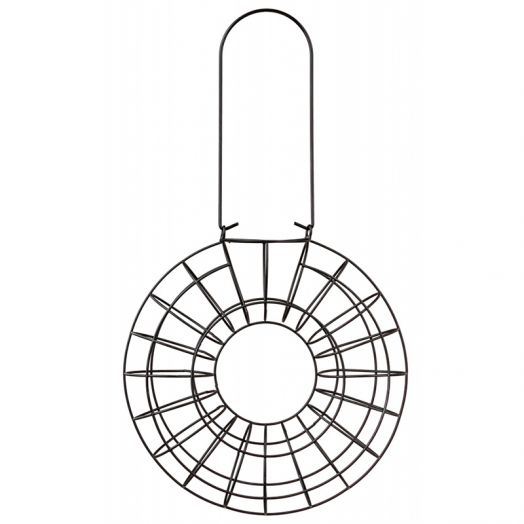Samsung SHW-M180S Handbücher
Bedienungsanleitungen und Benutzerhandbücher für Mobiltelefone Samsung SHW-M180S.
Wir stellen 1 PDF-Handbücher Samsung SHW-M180S zum kostenlosen herunterladen nach Dokumenttypen zur Verfügung Bedienungsanleitung

Samsung SHW-M180S Bedienungsanleitung (356 Seiten)
Marke: Samsung | Kategorie: Mobiltelefone | Größe: 11.48 MB |
Inhaltsverzeichnis
12
12
14
20
21
23
27
28
29
35
36
38
39
40
40
42
43
43
44
45
46
47
48
49
50
51
52
53
55
58
64
64
70
70
74
76
76
85
85
87
88
92
95
101
104
105
106
107
107
110
111
111
112
112
115
115
115
116
117
118
120
122
123
124
125
126
127
127
128
129
130
132
132
134
135
136
138
140
141
141
144
145
145
146
147
149
149
149
153
154
155
156
157
158
160
162
163
164
166
168
170
170
177
178
178
178
179
180
180
180
180
182
182
182
183
184
184
185
189
190
190
192
195
196
198
199
200
201
203
205
206
207
208
208
208
210
210
211
212
214
215
216
216
217
222
223
224
225
227
228
230
231
232
233
234
236
236
237
238
239
240
241
241
242
242
242
243
243
245
246
247
247
248
249
250
251
251
252
254
254
254
255
257
258
259
260
261
262
263
263
264
266
267
267
269
270
272
272
272
273
274
274
276
276
277
277
277
278
278
278
279
280
281
283
283
284
285
285
286
289
291
291
292
292
292
292
293
294
295
297
298
298
299
299
301
302
302
302
302
302
305
306
307
307
310
311
311
313
314
314
315
316
318
320
322
323
324
325
327
329
331
331
333
338
345
355
355
355
355
Weitere Produkte und Handbücher für Mobiltelefone Samsung
| Modelle | Dokumententyp |
|---|---|
| SM-G930F |
Bedienungsanleitung
 Samsung Galaxy S7 Užívateľská príručka (Nougat),
179 Seiten
Samsung Galaxy S7 Užívateľská príručka (Nougat),
179 Seiten
|
| SPH-W5700 | Bedienungsanleitung Samsung SPH-W5700 사용자 매뉴얼, 156 Seiten |
| GT-B7510L |
Bedienungsanleitung
 Samsung GT-B7510L Guía Rápida (open),
29 Seiten
Samsung GT-B7510L Guía Rápida (open),
29 Seiten
|
| GT-B5512 | Bedienungsanleitung Samsung GT-B5512 руководство пользователя [fr] , 150 Seiten |
| GT-I9000 | Bedienungsanleitung Samsung GT-I9000 руководство пользователя, 160 Seiten |
| SGH-B310R |
Bedienungsanleitung
 Samsung SGH-B310R Manuel utilisateur,
2 Seiten
Samsung SGH-B310R Manuel utilisateur,
2 Seiten
|
| SGH-T459L/A |
Bedienungsanleitung
 Samsung SGH-T459L/A manual do usuário (Claro) [nl] ,
52 Seiten
Samsung SGH-T459L/A manual do usuário (Claro) [nl] ,
52 Seiten
|
| SM-T325 |
Bedienungsanleitung
 Samsung SM-T325 Manuel utilisateur [da] ,
165 Seiten
Samsung SM-T325 Manuel utilisateur [da] ,
165 Seiten
|
| SM-G965W |
Bedienungsanleitung
 Samsung Galaxy S9 User Manual,
284 Seiten
Samsung Galaxy S9 User Manual,
284 Seiten
|
| AM220FXVAHH |
Bedienungsanleitung
 Samsung AM260HXVAHH Guia de Instalação [et] ,
102 Seiten
Samsung AM260HXVAHH Guia de Instalação [et] ,
102 Seiten
|
| SM-Z200M |
Bedienungsanleitung
 Samsung SM-Z200M Manual de Usuario (Tizen),
91 Seiten
Samsung SM-Z200M Manual de Usuario (Tizen),
91 Seiten
|
| SM-R600 |
Bedienungsanleitung
 Samsung Gear Sport Manuel utilisateur,
122 Seiten
Samsung Gear Sport Manuel utilisateur,
122 Seiten
|
| GT-I9060I |
Bedienungsanleitung
 Samsung GT-I9060I Наръчник за потребителя (Kitkat),
100 Seiten
Samsung GT-I9060I Наръчник за потребителя (Kitkat),
100 Seiten
|
| GT-P5220 |
Bedienungsanleitung
 Samsung GT-P5220 Benutzerhandbuch [nl] ,
114 Seiten
Samsung GT-P5220 Benutzerhandbuch [nl] ,
114 Seiten
|
| GT-S3550 |
Bedienungsanleitung
 Samsung Мобильный телефон Samsung Shark 3 Черный руководство пользователя [pt] ,
2 Seiten
Samsung Мобильный телефон Samsung Shark 3 Черный руководство пользователя [pt] ,
2 Seiten
|
| SGH-i400 |
Bedienungsanleitung
 Samsung SGH-I400 Quick start guide,
7 Seiten
Samsung SGH-I400 Quick start guide,
7 Seiten
|
| SM-T535 | Bedienungsanleitung Samsung SM-T535 руководство пользователя (LL) [en] , 112 Seiten |
| GT-S5670 | Bedienungsanleitung Samsung Смартфон Samsung Galaxy Fit Серебристый Инструкция по началу работы, 31 Seiten |
| SM-A320F/DS |
Bedienungsanleitung
 Samsung Galaxy A3 (2017) (Blue) Керівництво користувача,
154 Seiten
Samsung Galaxy A3 (2017) (Blue) Керівництво користувача,
154 Seiten
|
| SM-G925F |
Bedienungsanleitung
 Samsung SM-G925F Hướng dẫn sử dụng (Nougat),
184 Seiten
Samsung SM-G925F Hướng dẫn sử dụng (Nougat),
184 Seiten
|